安装视频:https://www.fastadmin.net/video/install.html
安装过程预览:
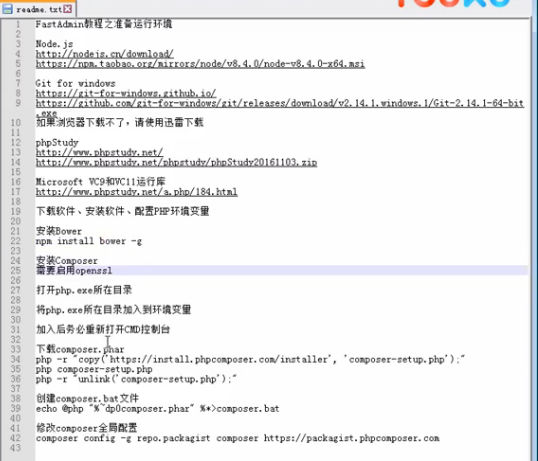
需要安装的软件:
1、git for windows:Git-2.17.0-32-bit.exe
https://git-scm.com/downloads
2、node.exe:node-v8.11.1-x86
http://nodejs.cn/download/
3、phpstudy2018
http://www.phpstudy.net/
教程中设置的phpstudy中的php版本为php5.5.38
----------------------------------------------------------------
4、安装bower:
运行-cmd:npm install bower -g
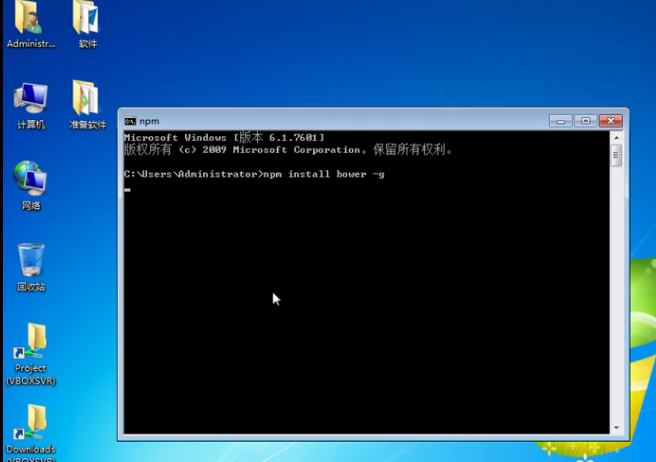
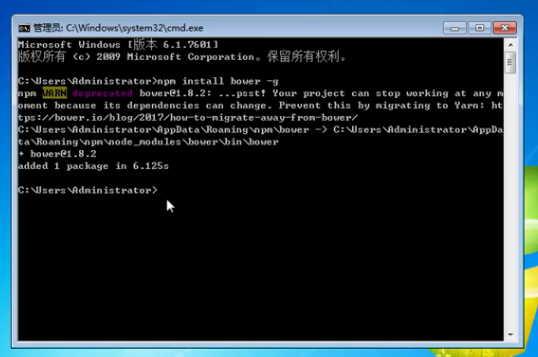
5、配置php环境目录:将当前的phpstudy中的php5.5.38目录添加到环境变量中:
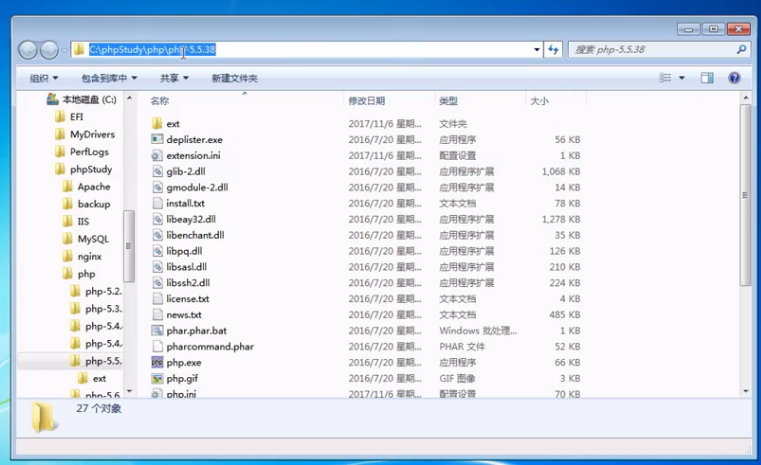
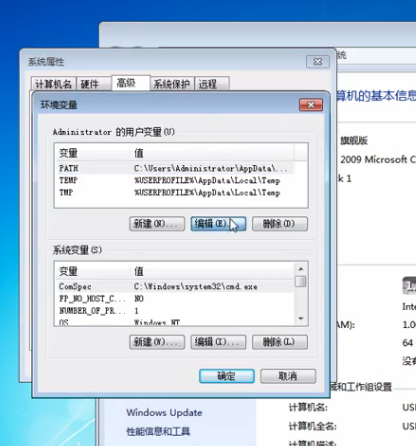
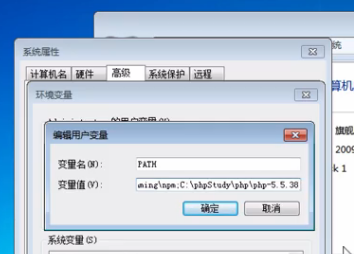
检验php的环境变量是否配置成功:
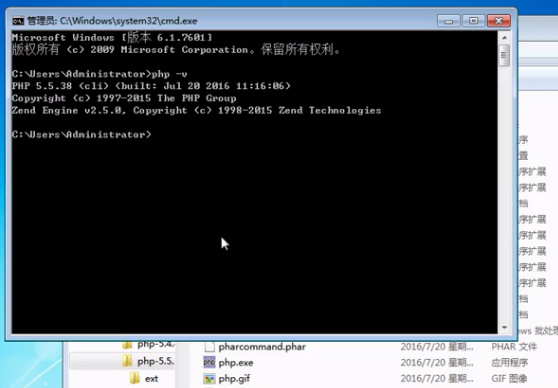
6、安装Composer,需要启用php的openssl:
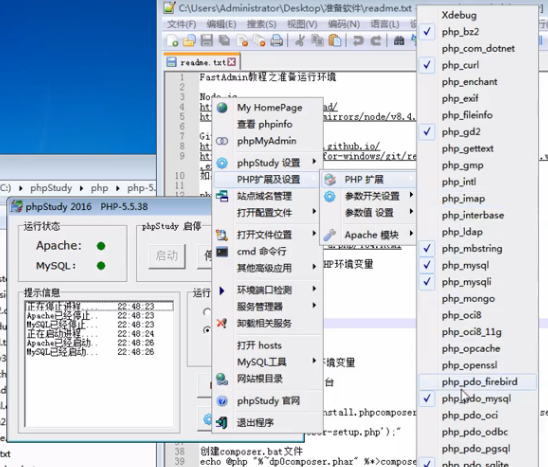
7、下载Composer.phar
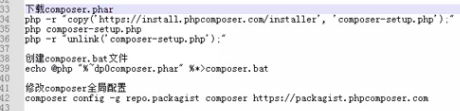
重启cmd,将目录切换至php5.5.38目录,cd php5.5目录
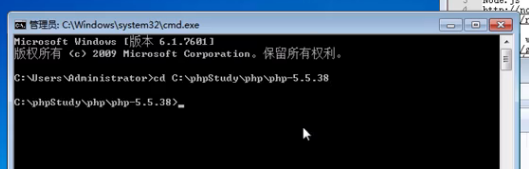
依次运行以下三行、一行代码:
![]()
![]()
cmd输入compose检查composer是否安装成功:
![]()
成功后的提示:
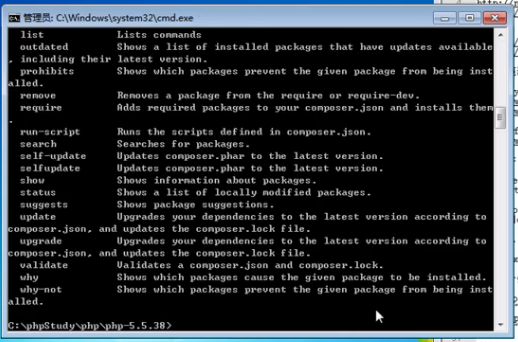
修改composer全局配置
![]()
8、下载FastAdmin项目:
8.1复制项目地址
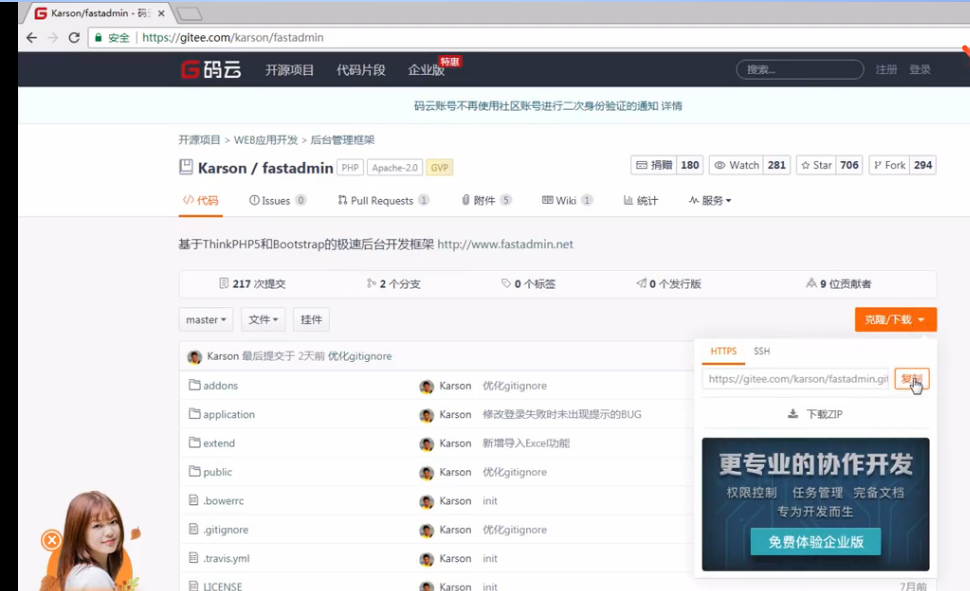
8.2在cmd,phpstudy的web发布中安装项目:
![]()
8.3安装后的目录:
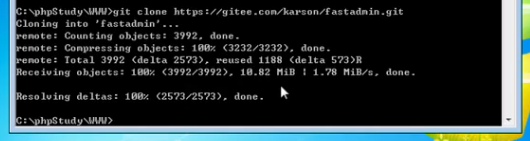
安装后的目录,多出一个fastadmin文件夹

8.4在fastadmin目录中,用composer install命令安装其他文件:
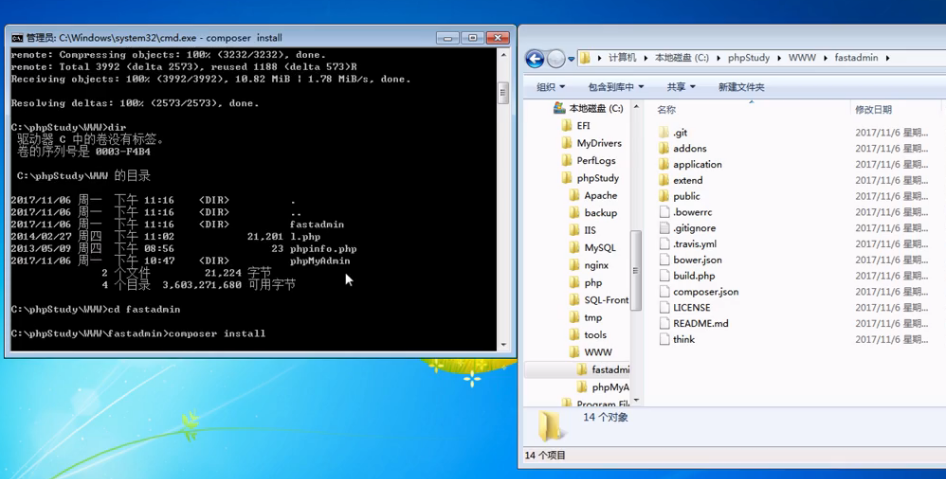
安装后(明显可见,增加了thinkphp和vendor目录)
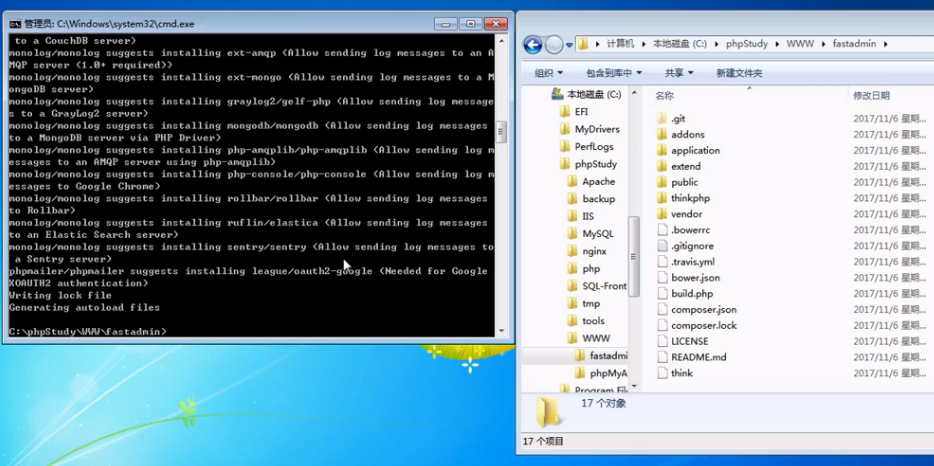
9、在fastadmin目录中安装bower
9.1 bower install命令:
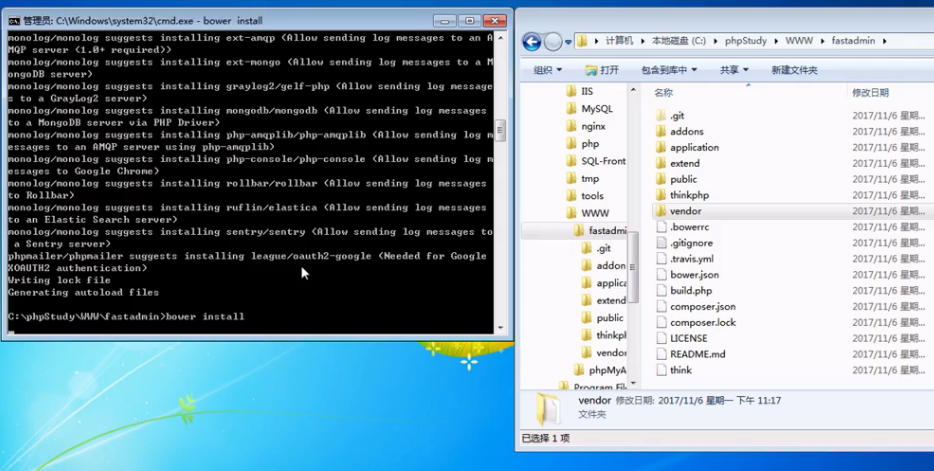
9.2 安装bower后,在public/assets/libs目录下多出了一些文件(估计是bootstrap之类的js)
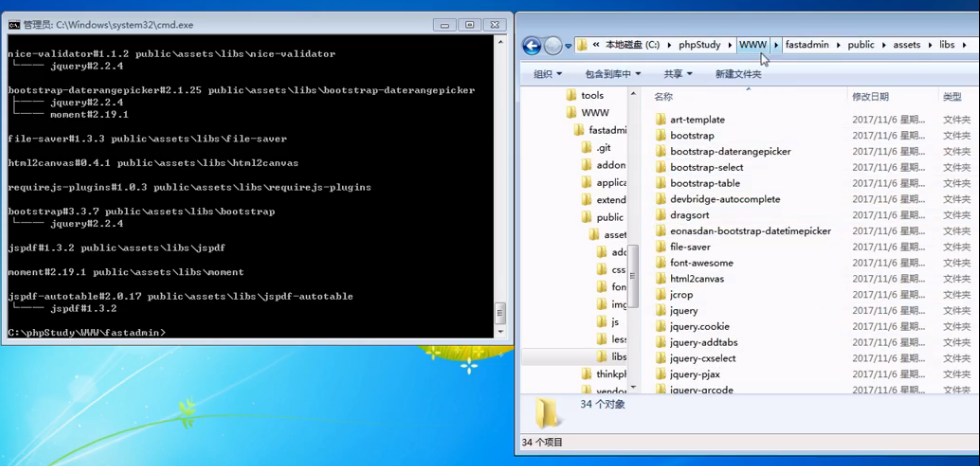
现在环境基本上已经安装完毕了!
接下来真正开始安装fastadmin了!
-------------------------------------------------------------
可以访问了:localhost/fastadmin/public
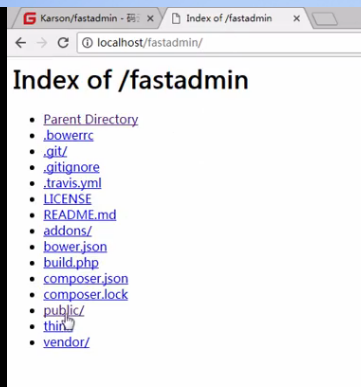
输入mysql、admin的密码:
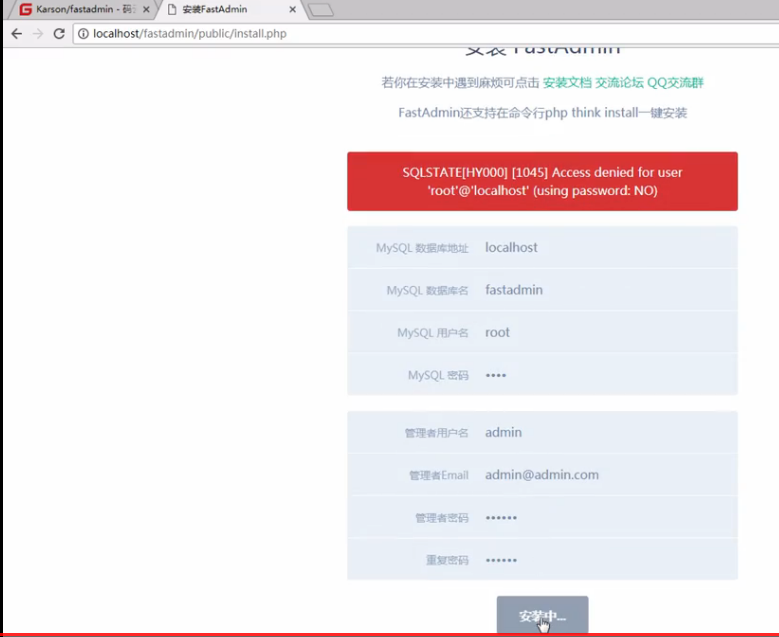
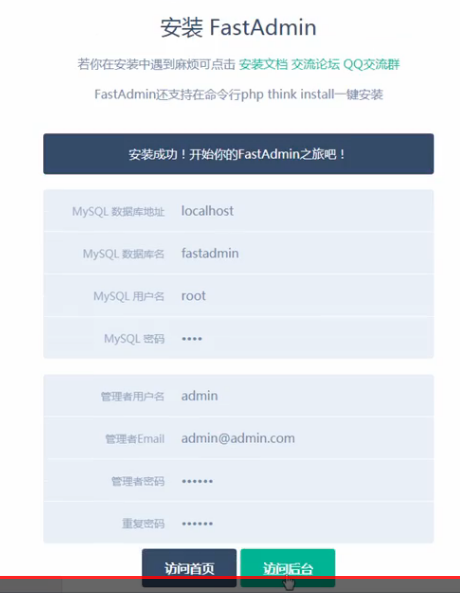
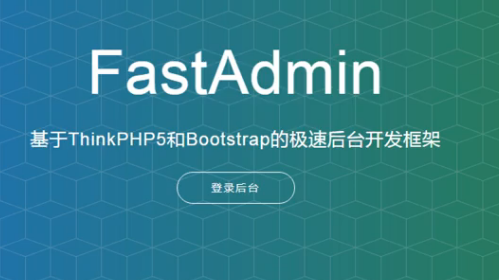
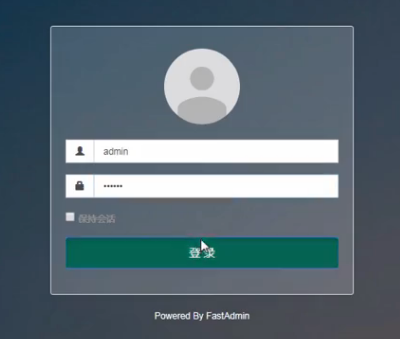
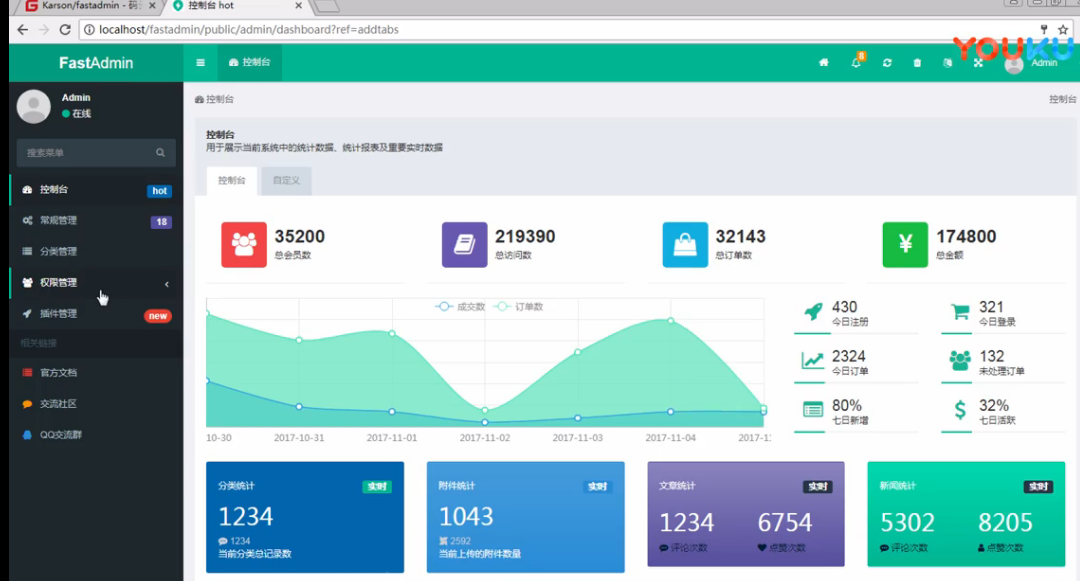
安装顺利的话,需要10分钟左右,感谢TP5和FA项目组成员!





















 3015
3015











 被折叠的 条评论
为什么被折叠?
被折叠的 条评论
为什么被折叠?








